Se abre la ventana de tablas auxiliares al seleccionar la opción Tablas auxiliares del menú Empresa. En esta ventana se codifican los datos auxiliares que se utilizarán en otras partes de la aplicación.
La ventana consta de dos paneles, cada uno de los cuales contiene una lista, cuyo ancho puede modificarse arrastrando con el ratón la barra vertical que los separa.
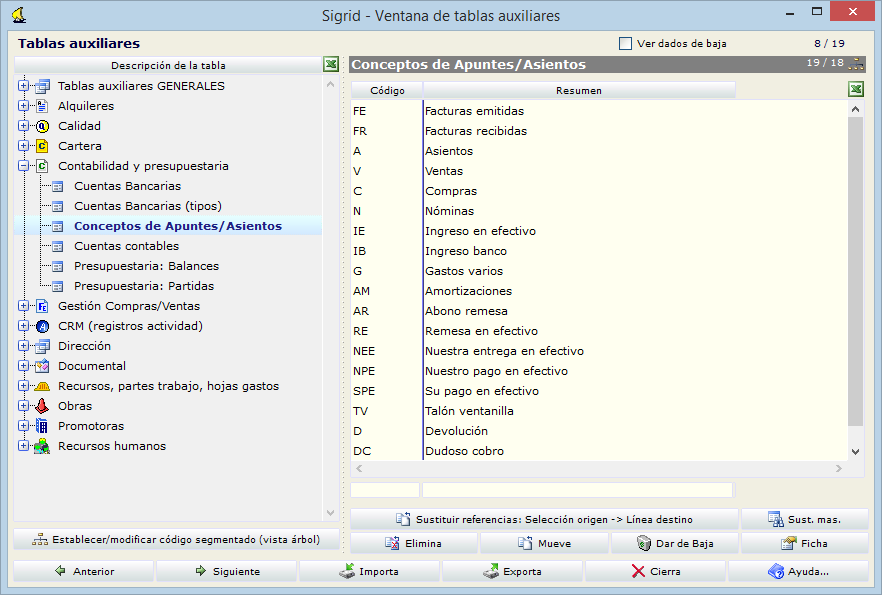
El panel izquierdo muestra la lista de tablas auxiliares, en el derecho la lista de registros que contiene la tabla auxiliar. Ambos paneles están sincronizados, al seleccionar en el panel izquierdo una tabla auxiliar, el panel derecho muestra su contenido.
La lista de tablas auxiliares
Código: es el nombre que recibe la tabla en la base de datos.
Descripción de la tabla: texto descriptivo del contenido de la tabla.
Código segmentado: permite forzar el número de dígitos de los códigos de la tabla de cara a su visualización en árbol en tablas muy extensas.
La lista de registros
Se trata de una lista editable, debajo de la lista se encuentra la línea de edición que permite modificar y crear nuevos registros.
Las columnas que figuran en la lista dependen de la tabla auxiliar seleccionada en el panel izquierdo, pero todas las tablas tienen los siguientes campos:
Usos: muestra cuantas veces se ha utilizado ese registro en la aplicación
Código: identificador del registro, es un campo alfanumérico de 16 caracteres.
Resumen: descripción del registro, campo alfanumérico de 48 caracteres.
Fecha baja: la fecha de baja del registro que se establece al pulsar el botón Dar de baja, de la barra de botones. Este concepto quedará en color rojo.
Modificación: la fecha y hora de última modificación del registro, este dato lo establece la aplicación cuando se hacen cambios en el registro.
Vista en Árbol
Determinadas tablas auxiliares, como la Naturaleza, Líneas y Familias de Productos pueden codificarse estableciendo una estructura jerárquica que podrá aplicarse en las listas de selección en árbol para facilitar la edición. La jerarquía se establece por el número de caracteres del código y su orden alfabético.
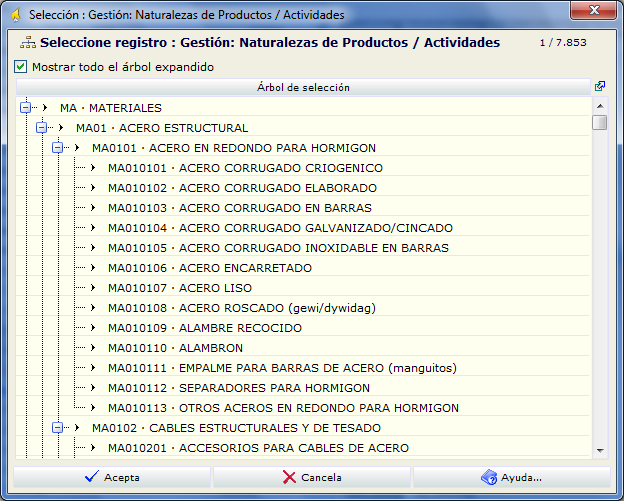
Por ejemplo, en el caso más sencillo, puede establecer un primer nivel de clasificación con códigos de un carácter, los códigos que se encuentren debajo, hasta el siguiente código de un carácter, se considerarán comprendidos en él.
En la selección de algunas tablas auxiliares, existe la posibilidad de utilizar un autofiltro.
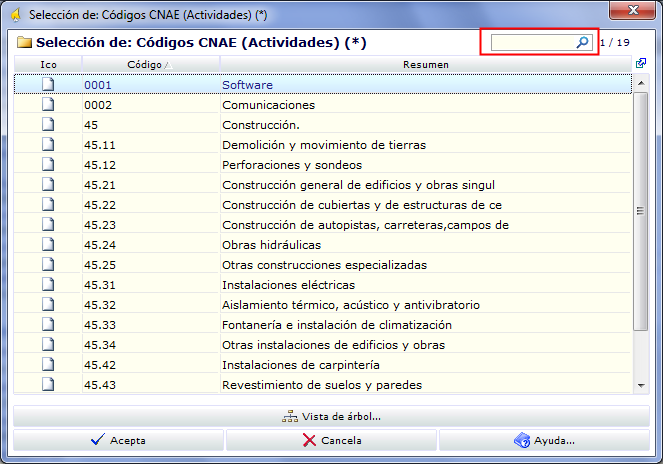
Al codificar las tablas auxiliares puede visualizarse como se mostrarán los registros en la lista de selección en árbol haciendo clic en el icono ![]() Mostrar vista de árbol, que se encuentra a la derecha del título de la lista de registros.
Mostrar vista de árbol, que se encuentra a la derecha del título de la lista de registros.
Barra de botones
La barra de botones de la lista consta de:
Sustituir referencias: Permite sustituir todas las referencias a un registro (origen) por referencias a otro (destino). Para ello, se selecciona primero el registro antiguo (origen) y, seguidamente (con la tecla Control), el registro nuevo (destino); a continuación, al presionar el botón Sustituir referencias, se abre el diálogo de sustitución en donde la aplicación informa de los cambios que va a realizar: sustitución de las referencias del origen al destino y eliminación del registro origen. Una vez realizada la sustitución, el diálogo de Operación realizada informa de los cambios llevados a cabo.
Por ejemplo, la tabla de Municipios (auxmun), en donde se introdujo erróneamente BRACELONA y este valor está usado (referenciado) en muchas direcciones de Clientes, Proveedores, etc. Para cambiarlo, se seguirán los siguientes pasos:
1. Crear un nuevo registro con el valor correcto BARCELONA.
2. Seleccionar primero el registro antiguo y después, con la tecla Control, el registro nuevo.
3. Pulsar el botón Sustituir referencias y aceptar Continuar en la ventana de diálogo, después de lo cual la aplicación hace las sustituciones y elimina el registro antiguo.
Dar de baja: abre el diálogo Dar de baja. Cuando en este diálogo se confirma la baja, se establece para el registro o registros seleccionados en la lista la fecha de baja, con un valor igual a la fecha de trabajo que figura en la cabecera de la ventana principal.
Si se marca la casilla ![]() la parte superior de la ventana de las tablas auxiliares, se podrán ver los registros dados de baja, de lo contrario no serán visibles.
la parte superior de la ventana de las tablas auxiliares, se podrán ver los registros dados de baja, de lo contrario no serán visibles.
La casilla ![]() , presente en algunas tablas (cuentas bancarias, naturaleza de productos, tipos de gastos y tipos de horas) permite filtrar la información si la base de datos es multiempresa.
, presente en algunas tablas (cuentas bancarias, naturaleza de productos, tipos de gastos y tipos de horas) permite filtrar la información si la base de datos es multiempresa.
Un registro dado de baja aparece en la lista en color rojo y, al seleccionarlo, el botón de Baja cambia a Dar de ALTA. En las listas de selección, los elementos dados de baja también aparecen en rojo y no se pueden seleccionar, aunque se mantienen las referencias a ellos que existieran antes de la baja. Es posible sustituir las referencias a un registro dado de baja o eliminarlo, siempre que no existan referencias a él.
Sustitución masiva: sustituye los registros con el mismo prefijo por otro sin el prefijo pero el resto del código en común con los sustituidos.
Mueve: cambia el orden de los registros. Para ello hay que marcar el registro que se desee desplazar y, manteniendo pulsado el botón Control del teclado, seleccionar la posición destino y a continuación pinchar el botón Mueve.
Elimina: Si existe alguna referencia al registro seleccionado para eliminar, la aplicación da un mensaje de error especificando la/s tabla/s en donde está referenciado.
Determinadas tablas auxiliares, por sus características especiales tienen dedicado un epígrafe en la documentación, como por ejemplo: los medios de cobro/pago, las formas de cobro/pago, y los tipos de unidades de venta, tipos de gastos, tipos de horas, tipos de tarjetas.
Barra de botones de tablas auxiliares
En la barra de botones figuran:
![]() Selecciona la fila anterior en la lista de tablas auxiliares.
Selecciona la fila anterior en la lista de tablas auxiliares.
![]() Selecciona la fila siguiente en la lista de tablas auxiliares.
Selecciona la fila siguiente en la lista de tablas auxiliares.